教程介绍
若有用户在电脑浏览器中浏览网页时觉得字体过小,想将字体放大该如何操作呢?下面,小编将为您介绍如何在网页中使字体扩大,还是十分简单的。
修改方法
方法一
1、开启电脑后,在桌面位置右键点击,选择【显示设置】,如图所示。
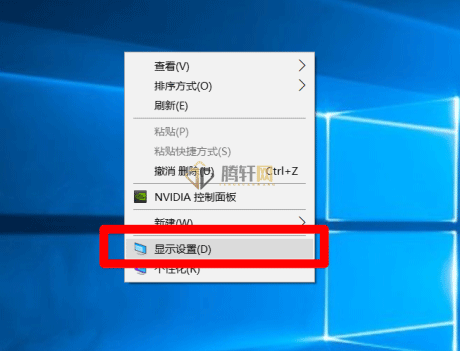
2、进入右侧菜单后,从【缩放与布局】处选择适合您的比例,小编在此使用150%作为示例,如图所示。
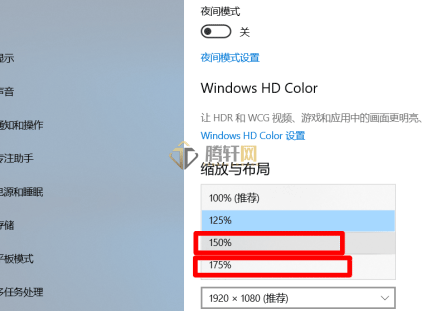
3、回到页面便可发现字体已增大,如图呈现。
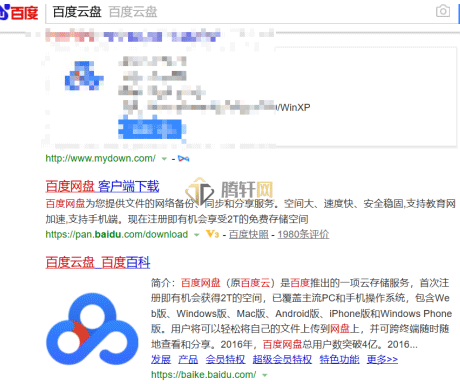
方法二
1、启动浏览器,如图所示。
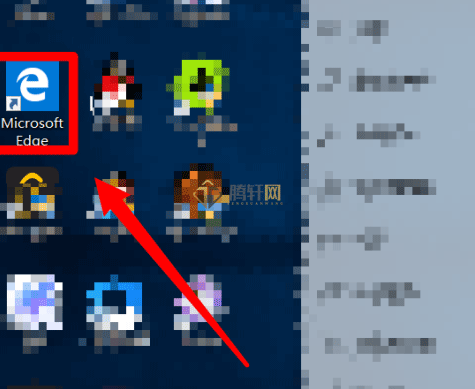
2、点击界面右上角的【。。。】,接着在列表中选择【缩放】右侧的加号,如图展现。
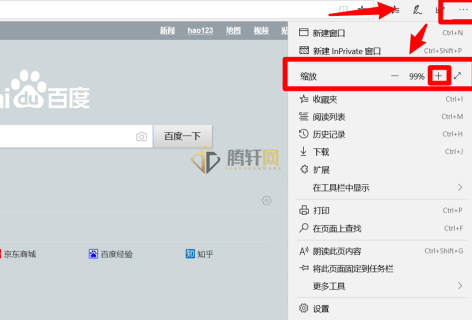
3、调整百分比,便可观察到界面中的字体已扩大,如图所示。

以上本篇文章的全部内容了,感兴趣的小伙伴可以看看,更多精彩内容关注腾轩网www.tengxuanw.com







